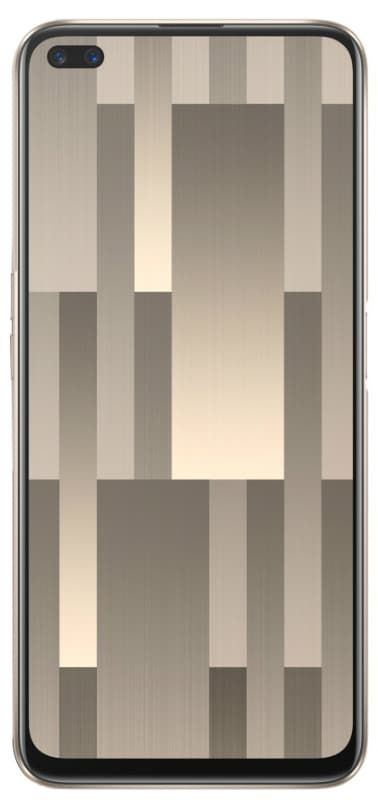A legjobb merevlemez-jelszó eltávolító eszköz

Nos, ha visszatekintünk, akkor azt tapasztalhatjuk, hogy a technológia lényegesen megváltozott az elmúlt években. Most annyira függünk a számítógépektől és az okostelefonoktól, hogy egy nap anélkül is unalmasnak és üresnek tűnik. Mivel ma már mindenkinek van személyi számítógépe vagy okostelefonja, az internethez csatlakoztatott eszközök mára a hackerek elsődleges célpontjává váltak. Ebben a cikkben a Legjobb merevlemez-jelszó eltávolító eszközről fogunk beszélni. Kezdjük!
Minden egyes nap hallunk olyan új hackelési kísérletekről, amelyek számítógépeket, okostelefonokat stb. Céloznak meg. A lehetséges biztonsági fenyegetések és hackelési kísérletek kezelése érdekében a szakértők azt javasolják, hogy a merevlemez-meghajtónkat is védjük jelszóval.
legjobb egyedi rom a nexus 6p-hez
Valójában nincs konkrét oka annak, hogy jelszót állítson be a merevlemezre, mivel ez több szempontból is segítségünkre van. De a probléma alapvetően akkor merül fel, amikor elfelejtjük a merevlemez-meghajtó jelszavait. Mivel nem férhetünk hozzá a titkosított meghajtókhoz anélkül, hogy megadnánk a helyes jelszót. Valójában van értelme a jelszavak megfelelő biztonsági mentésével is.
A legjobb merevlemez-jelszó eltávolító eszköz
Nos, ebben a cikkben megosztjuk a legjobb eszközöket. Ez mindenképpen segít a merevlemez-jelszavak feloldásában és helyreállításában. Tehát most nézzük meg a legjobb eszközöket a merevlemez-jelszavak feltöréséhez.
HDD feloldás varázsló
Ez valójában egy olyan felhasználóbarát alkalmazás, amely könnyen törölheti a HDD jelszavakat. És potenciálisan eltávolíthatja az IDE, valamint a SATA merevlemezek jelszavait, és ezeken kívül senki más nem támogatott. Ez könnyen törölheti még a fő jelszavakat is ezekről a merevlemezekről. Így a felhasználó által beállított jelszavak eltávolítása túl egyszerű lehet a szoftver számára.

A HDD feloldásának varázslójának felhasználásával azonban srácok is vegyék figyelembe, hogy a HDD összes adata törlődik. És ti is, egy üres lemezzel együtt a végén. Valójában nem lehetséges a teljes adatok helyreállítása, valamint a HDD egyszerre történő feloldása. Tehát valamivel együtt kell távoznia, és valószínűleg a HDD-re lesz szüksége, nem pedig az adatokra.
Victoria HDD
A Victoria valójában egy belorusz programozón keresztüli termék, amely sok funkcióhoz használható. A victoria HDD használható a merevlemez hibáinak és a merevlemez paramétereinek ellenőrzésére is. A Victoria HDD legfőbb előnye, hogy valóban könnyű szoftver, és alapvetően nagyon gyorsan eredményez. A merevlemez-meghajtó feloldása mellett használhatjuk a hibák észlelésére és ezáltal azok kijavítására.
Végső indító CD
Alapvetően van egy fő jelszó minden egyes merevlemezhez, amelyet a gyártók állítanak be, csak a készülék biztonsága érdekében. És az adatok helyreállítása érdekében, ha elveszítené a felhasználó által beállított jelszót is. Most, hogy felhasználja a merevlemez fő jelszavát, srácok most könnyen visszaállíthatják a jelszót. Ezután állítsa vissza a kívánságának megfelelően. Csak kövesse az alábbi módszert a merevlemez jelszavának visszaállításához:
sm-g950u1 gyökér
- Először le kell töltenie az Ultimate Boot CD szoftvert, majd azt is a lemezre kell írnia. Indítson erről a CD-ről, és kövesse az alábbi eljárást is.
- Most a főmenüben válassza a HDD> diagnosztika> MHDD v4.6 ″ lehetőséget. És miután odaértek, a srácok meglátják a feloldáshoz kívánt merevlemezek listáját.
- A feloldáshoz használja a HDD fő jelszavát, amelyet meg kell találnia az internet használatával. Csak írja be a Feloldás parancsot, majd válaszoljon az 1. paranccsal. Töltse ki a merevlemez fő jelszavát egy adott gyártótól, majd kattintson az Enter gombra.
- Ha a jelszó, amit beírtál, helyes, írja be a DISPWD szót, és válaszoljon ismét az 1-gyel együtt. Nektek újra be kell írnia a lemez jelszavát, majd ezután kattintson az Enter gombra. Ez alapvetően kinyitja a HDD-t, és ezt követően önnek is újra kell indítania a számítógépét.
CMOS PWD
Ez valójában nem az az eszköz, amely alapvetően törli a HDD jelszavát. De ezen a szoftveren keresztül srácok is törölhetik a BIOS jelszavát. Mivel a BIOS jelszavát a felhasználók egy részén keresztül is használják, és ez megakadályozza a HDD és a rendszerindítási beállítások elérését is. A BIOS jelszó visszaállításához csak az alábbiakban megadott néhány egyszerű lépést kell végrehajtania.
- Először is töltse le és bontsa ki a CMOS PWD eszközt a számítógép meghajtójára. És utána nyissa meg a Run ablakot. Ezután írja be a cmd parancsot, és nyomja meg a bejegyzést a Parancssor futtatásához.
- Típus cd letöltési hely majd kattintson az enter gombra. Ezek után csak gépeljen ioperm -i parancsot, majd nyomja meg az Enter billentyűt. És akkor megint be kell írnia a másik parancsot cmospwd_win / k és kattintson az Enter gombra.
- Ez alapvetően megmutatja azt a képernyőt, ahol az 1, 2, 0 számokat látja, és csak be kell írnia a 2-et, és fel kell nyomnia az Enter gombot. Ezután eltávolítja a BIOS jelszavát a számítógépről, és srácok könnyen elérhetik a következő indításkor.
Ophcrack
Nos, az Ophcrack Windows jelszó-feltörő messze a legjobb ingyenes Windows-os jelszó-helyreállító eszköz, amely valójában elérhető. Elég gyors és egyszerű egy első Windows jelszófeltöltő számára, a Windows alapvető ismereteivel együtt.

Az Ophcrack mellett önöknek sem kell semmilyen hozzáférés a Windows-hoz ahhoz, hogy helyreállítsák az elveszett jelszavakat. Egy másik számítógépről csak látogasson el a webhelyre, töltse le az ingyenes ISO képet. Írja le CD-re vagy flash meghajtóra, majd indítsa el azt is.
Az Ophcrack program alapvetően megkezdi a Windows felhasználói fiókok felkutatását, és tovább folytatja a jelszavak helyreállítását (feltörését) - mindezt automatikusan. A Windows 8 PC-n végzett teszt során az Ophcrack a 8 karakteres jelszót (vegyes betűk és számok) mindössze 3 perc és 29 másodperc alatt állította vissza rendszergazdai fiókba.
Az Ophcrack a Windows 8, Windows 7, Windows Vista és Windows XP rendszereket is támogatja. Bár valójában három ellen próbáltuk ki az Ophcrack-et nagyon egyszerű Windows 10 jelszavak, amelyek közül egyiket sem találták meg.
Kon-Boot | merevlemez jelszó eltávolító eszköz
A Kon-Boot egy másik legjobb ingyenes jelszó-visszaállító program, amelyet srácok használhatnak a merevlemez-meghajtó jelszavának feltöréséhez. A legjobb dolog a Kon-Bootban az, hogy valóban nagyon könnyen használható, és a Windows operációs rendszerrel együtt is működik. Nem csak a merevlemez-meghajtó jelszavai, hanem srácok is használhatják az alkalmazást a Windows-jelszavak visszaállításához is. Tehát a Kon-Boot egy másik legjobb eszköz a merevlemez-meghajtó jelszavának feltörésére is.
Trinity Rescue Kit
Csomagtartó Trinity Rescue Kit lemezről vagy USB-meghajtóról való működésre. Számos különféle eszközt tartalmaz, amelyek közül az egyik a jelszó helyreállítására szolgál. Használhatja a TRK-t egy jelszó teljes törléséhez, üresé tételéhez vagy egy egyedi beállításához.
milyen a jó CPU hőmérséklet
A program nem rendelkezik grafikus felülettel. De még akkor is, ha srácok nem szoktak hozzá a parancssori felülethez. A legtöbb szükséges billentyűleütés csak szám, hogy különféle lehetőségeket válasszon a jelszó visszaállításához. A Windows 10, 8, 7, Vista és XP operációs rendszerekkel is együtt kell működnie.
Következtetés
Rendben, ennyi volt az emberek! Remélem, kedvelik ezt a cikket a merevlemez jelszavainak eltávolítására szolgáló eszközről, és hasznosnak találják Önnek is. Adjon visszajelzést róla. Akkor is, ha önnek további kérdései és kérdései vannak ezzel a cikkel kapcsolatban. Ezután ossza meg velünk az alábbi megjegyzések részben. Hamarosan jelentkezünk.
Szép napot!